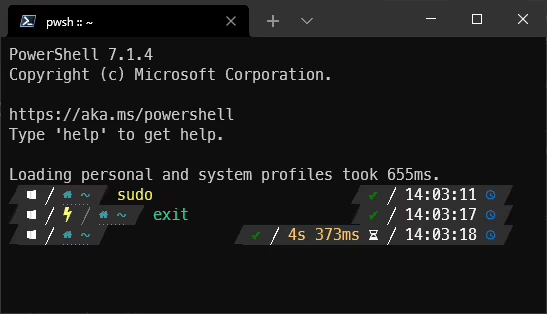
開頭
gsudo 能在 Windows 上提供類似於 Linux 上的 sudo 功能,
讓我們使用指令提升至系統管理員權限。
舉例來說,我們可以在 cmd 輸入 sudo 來開啟 UAC
讓目前的 cmd 進程提升至到有系統管理員權限的 cmd 。
本篇文章紀錄 gsudo 的使用介紹與基本安裝。
安裝方式 1. PowerShell
shell
安裝方式 2. Chocolatey
shell
安裝方式 3. Scoop
shell
安裝方式 4. WinGet
shell
安裝完成
安裝完成後,會詢問是否使用 sudo 來取代原來的 gsudo 這個指令,選擇 (Y)。
在 Windows Terminal 新增管理員權限的 pwsh
新增 Shell Profile
Ctrl + , 打開設定,點擊 `新增設定檔` ,選擇複製 新版的 PowerShell,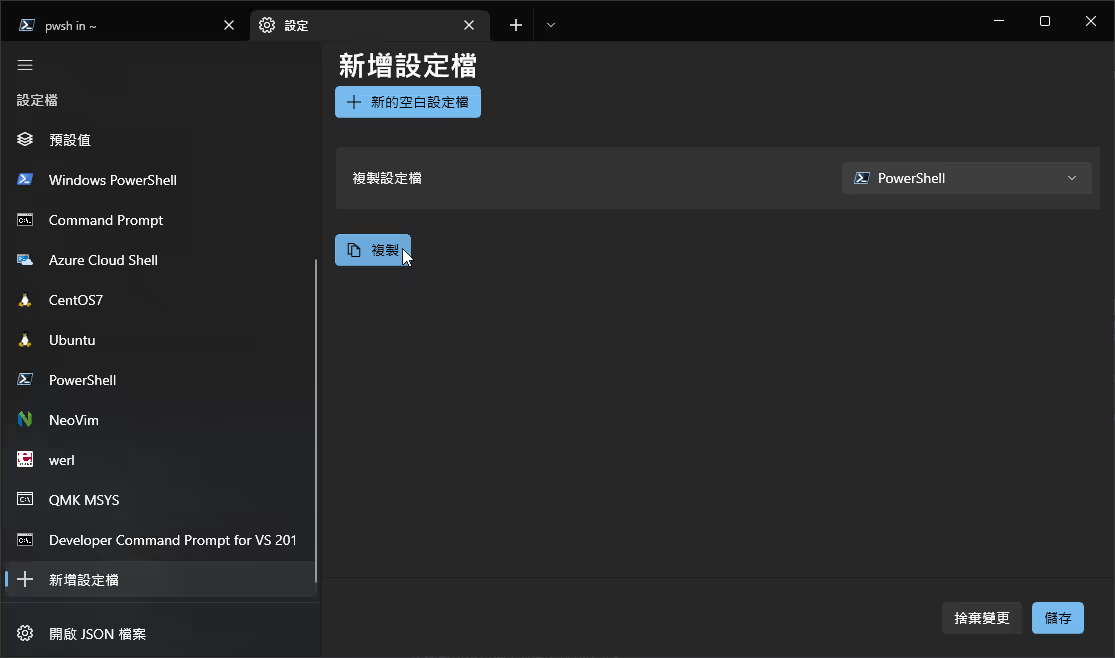
修改命令列
修改命令列的指令,添加 gsudo.exe 於前方
shell
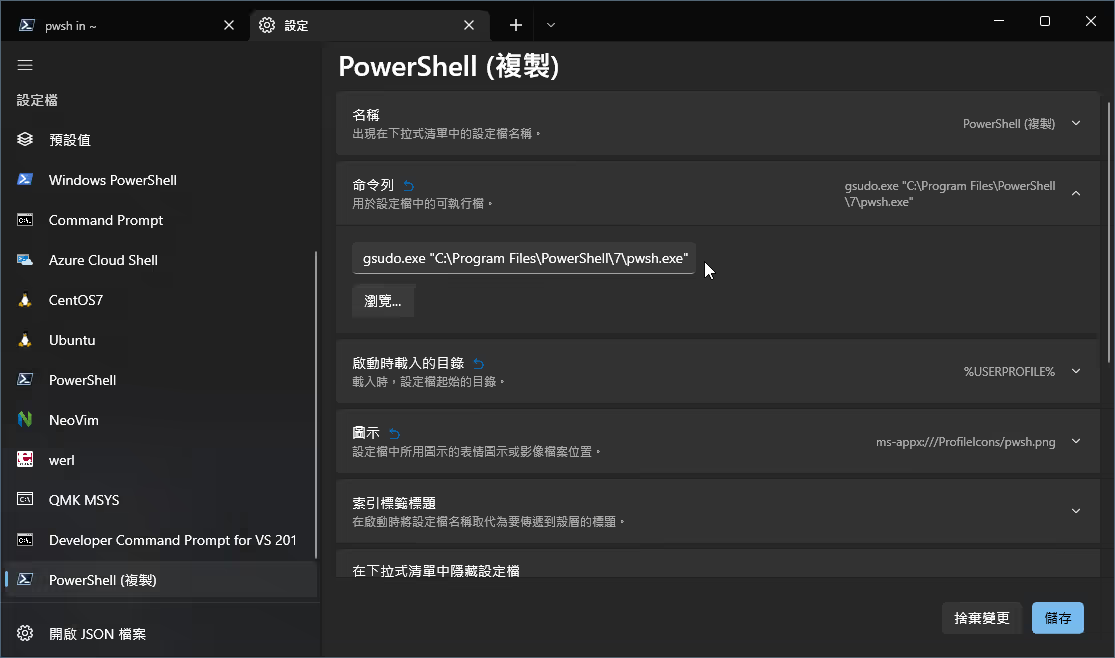
儲存
記得更改一下設定檔的名稱,舉例: PowerShell (Admin)
之後按下儲存即可。
gsudo 相關指令
在這裡列出比較常用的指令
取得系統管理員權限
shell
開啟具有系統管理員權限的 Shell
shell
在 Windows Terminal 上,並不會開啟新的 Shell Tab。而會開啟新的 PowerShell 視窗。
離開系統管理員權限
shell
若目前有系統管理員權限會取消管理員權限;若沒有則會關閉該 Shell Tab。
其他指令
請參考: https://github.com/gerardog/gsudo#usage
